अमेज़न प्राइम एरर कोड 28 को कैसे ठीक करें – TechCult
अनेक वस्तुओं का संग्रह / / April 24, 2023
अमेज़ॅन प्राइम पर त्रुटि कोड 28 एक सामान्य त्रुटि कोड है जो अमेज़ॅन प्राइम सेवाओं तक पहुंचने पर अक्सर देखा जाता है। यह आम तौर पर उपयोगकर्ता के खाते या उनके इंटरनेट कनेक्शन के साथ एक समस्या को दर्शाता है और विभिन्न मुद्दों की एक सरणी के कारण हो सकता है। सौभाग्य से, कुछ समाधान हैं जिन्हें आप आज़माने और समस्या को हल करने के लिए ले सकते हैं। हम देखेंगे कि अमेज़ॅन प्राइम त्रुटि कोड 28 को कैसे ठीक किया जाए, साथ ही इसका क्या मतलब है और आने वाले पैराग्राफ में इसका क्या कारण है।

विषयसूची
अमेज़न प्राइम एरर कोड 28 को कैसे ठीक करें
आप नीचे दिए गए दस्तावेज़ में दिए गए विभिन्न तरीकों का पालन करके अमेज़न प्राइम एरर कोड 28 को ठीक कर सकते हैं, लेकिन इससे पहले, आइए इस त्रुटि के अर्थ और इसे ट्रिगर करने वाले कारणों पर नज़र डालें।
अमेज़न प्राइम एरर कोड 28 का क्या मतलब है?
अमेज़ॅन प्राइम सबसे लोकप्रिय स्ट्रीमिंग सेवाओं में से एक है, जो फिल्मों, टीवी शो और संगीत की एक विशाल लाइब्रेरी पेश करती है। दुर्भाग्य से, कभी-कभी सामग्री तक पहुँचने का प्रयास करते समय उपयोगकर्ता समस्याओं का अनुभव कर सकते हैं। त्रुटि कोड 28 एक सर्वर त्रुटि है, जिसका अर्थ है कि अमेज़न प्राइम सर्वर आपके अनुरोध को संसाधित करने में असमर्थ है. यह कई कारणों से हो सकता है, जैसे खराब इंटरनेट कनेक्शन, स्वयं सर्वर की समस्या, या आपके डिवाइस में कोई समस्या। यह भी संभव है कि बिलिंग समस्या के कारण आपका खाता अवरुद्ध या निलंबित किया जा सकता है।
त्वरित जवाब
अमेज़न प्राइम एरर कोड 28 को ठीक करने के लिए, अपने पीसी पर ऐप को अपडेट करें:
1. खुला माइक्रोसॉफ्ट स्टोर और लॉन्च करें पुस्तकालय अनुभाग।
2. पर क्लिक करें अपडेट प्राप्त करे प्राइम वीडियो का नवीनतम संस्करण डाउनलोड करने के लिए।
त्रुटि कोड 28 का क्या कारण है?
नीचे सूचीबद्ध विभिन्न कारणों से आपके डिवाइस में त्रुटि कोड हो सकता है:
- बग और बूटिंग समस्याओं के कारण समस्याएँ।
- प्राइम वीडियो के साथ एक सर्वर आउटेज।
- खराब इंटरनेट कनेक्शन।
- किसी विशिष्ट प्राइम टाइटल के साथ कोई समस्या भी इस समस्या का कारण बन सकती है।
- असमर्थित स्ट्रीमिंग गुणवत्ता।
- वीपीएन सेवाओं के कारण समस्या।
- एक दूषित या पुराना नेटवर्क एडेप्टर ड्राइवर।
- एक दखल देने वाले विंडोज फ़ायरवॉल या एंटीवायरस प्रोग्राम के कारण होने वाली समस्याएँ।
- एक पुराना Amazon Prime वीडियो प्रोग्राम भी इस समस्या का कारण बन सकता है।
अमेज़न प्राइम एरर कोड 28 को कैसे ठीक करें
यहां कुछ सरल और प्रभावी उपाय दिए गए हैं जो आपके डिवाइस पर अमेज़न प्राइम एरर कोड 28 एरर को ठीक करने में आपकी मदद करेंगे। तेजी से परिणाम प्राप्त करने के लिए उसी क्रम में उनका पालन करें।
विधि 1: मूल समस्या निवारण विधियाँ
अक्सर, आपको अमेज़न प्राइम वीडियो के साथ इस समस्या को ठीक करने के लिए जटिल तरीकों की आवश्यकता नहीं होगी, आप कर सकते हैं नीचे बताए अनुसार कुछ बुनियादी समस्या निवारण विधियों का पालन करके समस्याओं को आसानी से ठीक करें अनुभाग।
1ए। पीसी को रीस्टार्ट करें
अपने कंप्यूटर को पुनरारंभ करने से किसी भी संभावित सॉफ़्टवेयर विरोध या गड़बड़ को हल करने में मदद मिल सकती है जो समस्या का कारण हो सकता है। अपने पीसी को पुनरारंभ करने के लिए, हमारे गाइड का पालन करें विंडोज 10 कंप्यूटर को रिबूट या रिस्टार्ट करने के 6 तरीके. 
1बी। अमेज़न प्राइम सर्वर अपटाइम की प्रतीक्षा करें
अमेज़ॅन प्राइम सर्वर अपटाइम की प्रतीक्षा करने से समस्या को ठीक करने में मदद मिलती है क्योंकि यह अस्थायी आउटेज या सर्वर के साथ किसी समस्या के कारण हो सकता है। जब सर्वर डाउन होता है, तो सर्वर के वापस आने की प्रतीक्षा करने से समस्या का समाधान हो सकता है। इस बीच, आप सर्वर ट्रैकिंग साइटों जैसे डाउनडिटेक्टर.
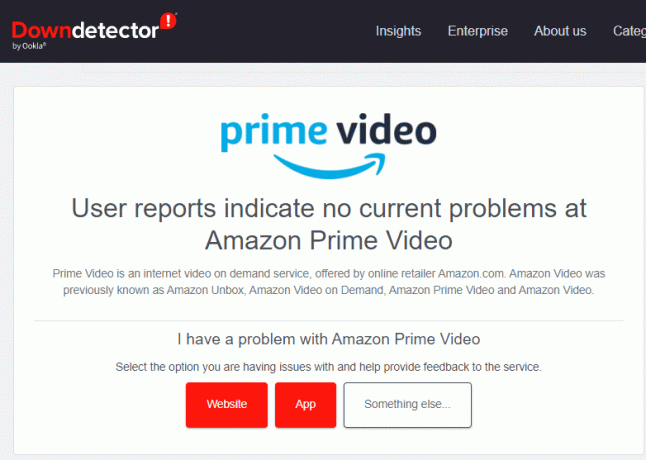
1सी। नेटवर्क स्पीड बढ़ाएं
नेटवर्क की गति बढ़ाने से एरर कोड 28 को ठीक करने में मदद मिल सकती है क्योंकि यह वेबपेजों को लोड होने और अमेज़ॅन प्राइम वीडियो जैसी स्ट्रीमिंग सेवाओं को बफर करने में लगने वाले समय को कम कर सकता है। तेज़ गति खराब कनेक्शन गुणवत्ता, जैसे बफ़रिंग या फ़्रीज़िंग के कारण होने वाली त्रुटियों को कम करने में भी मदद कर सकती है। आप चेक आउट कर सकते हैं धीमा इंटरनेट कनेक्शन? अपने इंटरनेट को गति देने के 10 तरीके! अपने इंटरनेट की गति को बढ़ावा देने के लिए गाइड।
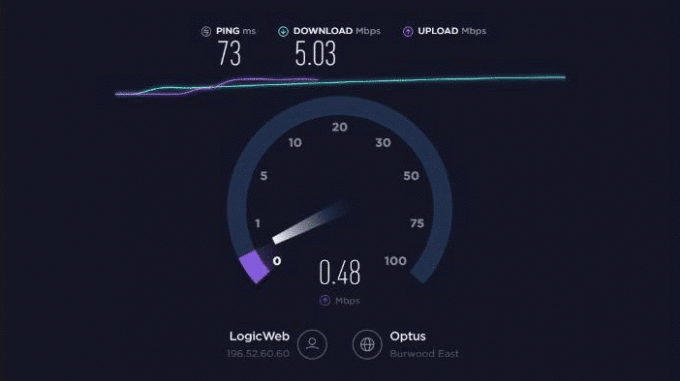
1डी।अमेज़न प्राइम ऐप को रीस्टार्ट करें
कभी-कभी ऐप को सामान्य रूप से रीस्टार्ट करने से अमेज़न प्राइम एरर 28 को ठीक करने में मदद मिल सकती है। इसके अलावा अगर पृष्ठभूमि में बहुत सारी पृष्ठभूमि प्रक्रियाएं चल रही हैं तो इससे समस्या हो सकती है। ऐसा करने के लिए आप हमारे गाइड की जाँच कर सकते हैं विंडोज 10 में टास्क कैसे खत्म करें अमेज़न प्राइम ऐप को पुनः आरंभ करने के लिए।
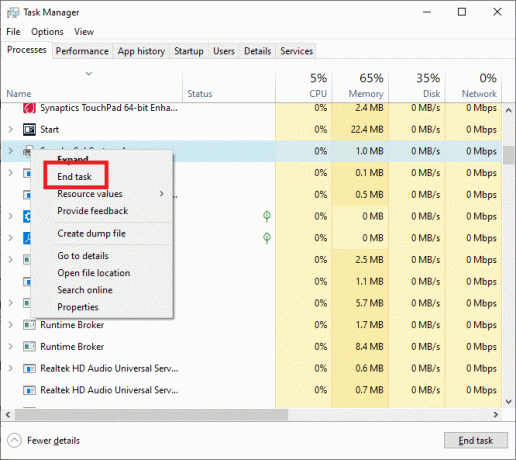
यह भी पढ़ें:अमेज़न प्राइम एरर कोड 9345 को ठीक करें
विधि 2: अमेज़न प्राइम वीडियो को अपडेट करें
अमेज़ॅन प्राइम को अपडेट करने से त्रुटि को ठीक करने में मदद मिलती है क्योंकि यह सुनिश्चित करता है कि डिवाइस पर अमेज़ॅन प्राइम का नवीनतम संस्करण स्थापित है। इस नवीनतम संस्करण में बग फिक्स और अन्य सुधार शामिल हैं जो त्रुटि कोड 28 को हल करने में मदद कर सकते हैं।
इसके अतिरिक्त, अमेज़ॅन प्राइम को अपडेट करने से यह सुनिश्चित करने में भी मदद मिलती है कि डिवाइस अमेज़ॅन प्राइम द्वारा प्रदान की जाने वाली नवीनतम सुविधाओं और सेवाओं के अनुकूल है। यह अंततः एक बेहतर उपयोगकर्ता अनुभव प्रदान करने और भविष्य में त्रुटि कोड 28 का सामना करने की संभावना को कम करने में मदद करता है।
1. खोलें माइक्रोसॉफ्ट स्टोर विंडोज सर्च बार में टाइप करके एप्लिकेशन।

2. खोलें पुस्तकालय स्टोर का खंड।

3. पर क्लिक करें अपडेट प्राप्त करे यदि उपलब्ध हो तो Prime Video का नवीनतम संस्करण डाउनलोड करने के लिए।

विधि 3: डीएनएस सेटिंग अपडेट करें
डीएनएस सेटिंग्स को अपडेट करने से त्रुटि कोड 28 को ठीक करने में मदद मिलती है क्योंकि डीएनएस (डोमेन नेम सिस्टम) एक प्रणाली है जो डोमेन नामों को आईपी पतों से जोड़ती है। जब DNS सेटिंग्स गलत या पुरानी होती हैं, तो त्रुटियाँ हो सकती हैं। डीएनएस सेटिंग्स को अपडेट करके, अमेज़ॅन प्राइम एप्लिकेशन सही आईपी पते तक पहुंच सकता है और सर्वर से ठीक से जुड़ सकता है। आप हमारे गाइड की मदद से अपने पीसी पर डीएनएस सेटिंग्स को बदल सकते हैं विंडोज 10 पर डीएनएस सेटिंग्स बदलने के 3 तरीके.
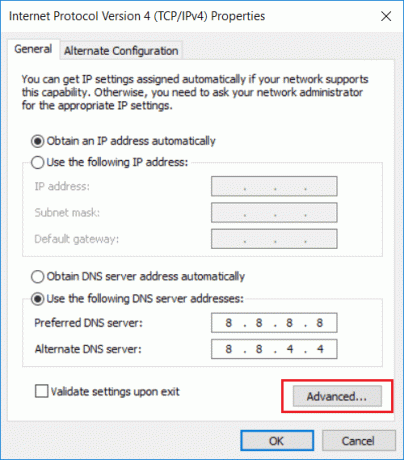
विधि 4: वीपीएन सेवा को अक्षम करें
वीपीएन को अक्षम करने से समस्या को ठीक करने में मदद मिलती है क्योंकि वीपीएन अमेज़ॅन प्राइम ऐप और अमेज़ॅन प्राइम सर्वर के बीच कनेक्शन में हस्तक्षेप कर सकता है। वीपीएन सक्षम होने के साथ, कनेक्शन अवरुद्ध हो सकता है या डेटा को अनुचित तरीके से रूट किया जा सकता है, जिसके परिणामस्वरूप त्रुटि हो सकती है। वीपीएन को अक्षम करने से यह सुनिश्चित होगा कि कनेक्शन तेज़ और विश्वसनीय है, जिससे अमेज़न प्राइम ठीक से चल सके। आप चेक आउट कर सकते हैं विंडोज 10 पर वीपीएन और प्रॉक्सी को डिसेबल कैसे करें आपके डिवाइस पर वीपीएन को सुरक्षित रूप से अक्षम करने के लिए गाइड।
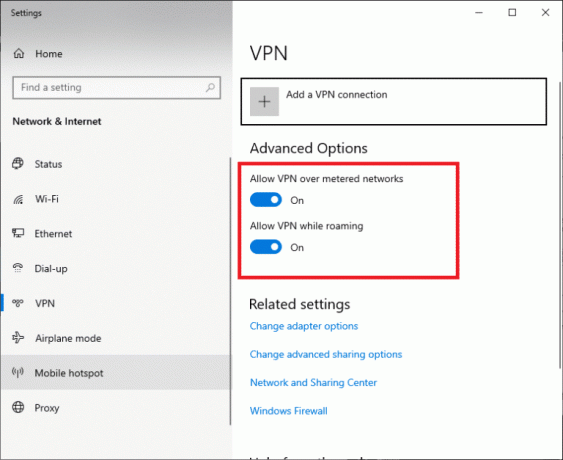
विधि 5: अन्य शो के साथ सत्यापित करें
अन्य शो के साथ सत्यापन करने से समस्या को हल करने में मदद मिलती है क्योंकि यह आपको यह पहचानने की अनुमति देता है कि क्या समस्या डिवाइस, इंटरनेट कनेक्शन या स्वयं शो में है। यदि समस्या शो के साथ है, तो आप दूसरे शो में स्विच कर सकते हैं और देख सकते हैं कि यह काम करता है या नहीं। अन्य शो के साथ जाँच करने से आपको समस्या को कम करने और त्रुटि कोड 28 के मूल कारण का पता लगाने में मदद मिल सकती है।
यह भी पढ़ें:अमेज़न प्राइम एरर कोड 1061 को ठीक करने के 10 त्वरित तरीके
विधि 6: नेटवर्क एडेप्टर ड्राइवर्स को अपडेट करें
नेटवर्क एडेप्टर ड्राइवरों को अपडेट करने से त्रुटि को ठीक करने में मदद मिल सकती है क्योंकि त्रुटि अक्सर पुराने या असंगत ड्राइवरों के कारण होती है। आउटडेटेड ड्राइवर संगतता समस्याओं का कारण बन सकते हैं, जिससे सामग्री स्ट्रीमिंग करते समय त्रुटियां हो सकती हैं। नेटवर्क एडेप्टर ड्राइवरों को अपडेट करके, संगतता मुद्दों को हल किया जा सकता है, जिससे त्रुटि का सामना करने की संभावना कम हो जाती है। आप चेक आउट कर सकते हैं विंडोज 10 पर नेटवर्क एडेप्टर ड्राइवर्स को कैसे अपडेट करें अपने डिवाइस पर ड्राइवर को अपडेट करने के लिए गाइड।
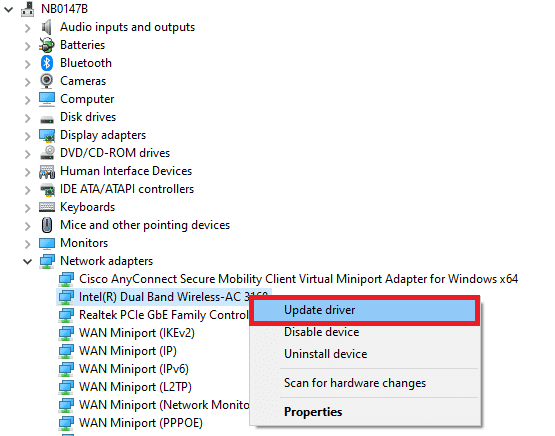
विधि 7: नेटवर्क एडेप्टर ड्राइवर्स को पुनर्स्थापित करें
नेटवर्क ड्राइवरों को पुनर्स्थापित करने से समस्या को हल करने में मदद मिलती है क्योंकि ड्राइवर कंप्यूटर और इंटरनेट के बीच नेटवर्क कनेक्शन और संचार में महत्वपूर्ण भूमिका निभाते हैं। ड्राइवरों को पुनर्स्थापित करना सुनिश्चित करता है कि कंप्यूटर सबसे अद्यतित संस्करणों का उपयोग कर रहा है और ड्राइवर दूषित नहीं हैं। आप अनुसरण कर सकते हैं विंडोज 10 पर ड्राइवर्स को अनइंस्टॉल और रीइंस्टॉल कैसे करें आपके डिवाइस पर नेटवर्क एडेप्टर ड्राइवरों को सुरक्षित रूप से पुनर्स्थापित करने के लिए मार्गदर्शिका।
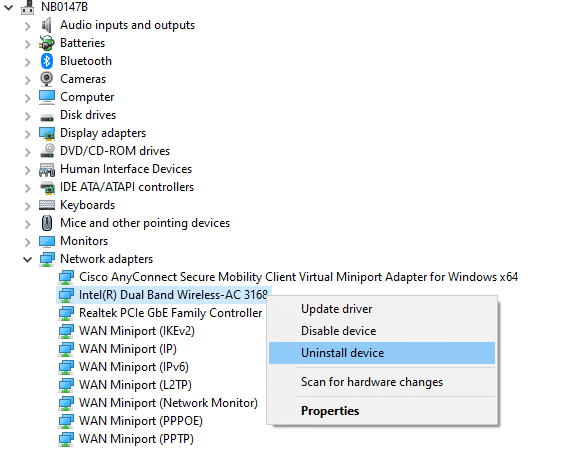
विधि 8: नेटवर्क एडेप्टर ड्राइवर्स को रोल बैक करें
रोलिंग बैक नेटवर्क ड्राइवर चर्चा किए गए त्रुटि कोड को ठीक करने में मदद करते हैं क्योंकि वर्तमान ड्राइवर संस्करण अमेज़ॅन प्राइम सॉफ़्टवेयर के साथ संगत नहीं हो सकते हैं। ड्राइवर के पुराने संस्करण पर वापस लौटने से अनुकूलता बहाल करने और त्रुटि को ठीक करने में मदद मिल सकती है। अपने नेटवर्क एडेप्टर को रोलबैक करने के लिए, नीचे दिए गए चरणों का पालन करें:
1. पर राइट-क्लिक करें शुरुआत की सूची और लॉन्च करें डिवाइस मैनेजर।
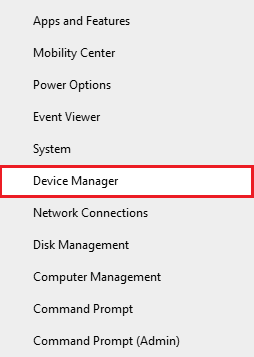
2. पर डबल क्लिक करें संचार अनुकूलक।
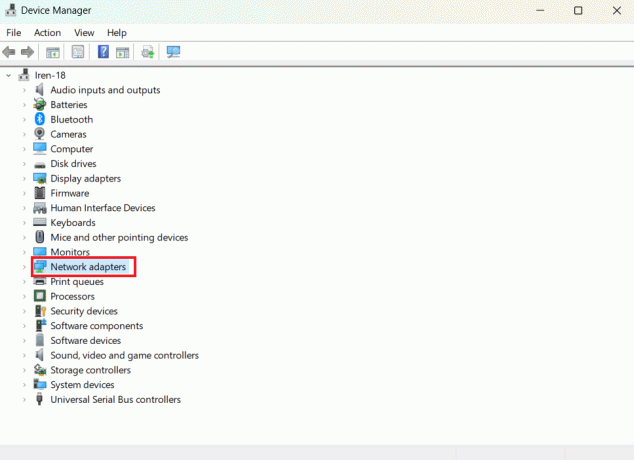
3. अपने पर राइट-क्लिक करें नेटवर्क एडेप्टर और चुनें गुण.
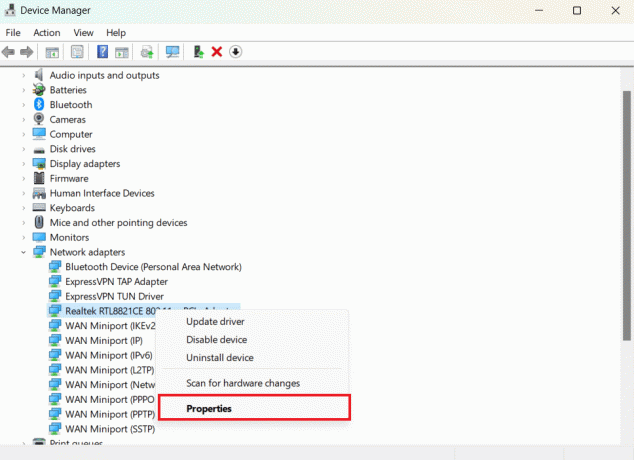
4. में चालक टैब, पर क्लिक करें चालक वापस लें।
5. अंत में, के लिए एक कारण चुनें तुम पीछे क्यों हट रहे हो? और क्लिक करें हाँ.
विधि 9: फ़ायरवॉल में अपवाद जोड़ें
फ़ायरवॉल में एक अपवाद जोड़ने से विशिष्ट ट्रैफ़िक को फ़ायरवॉल सेटिंग्स को बायपास करने की अनुमति मिलती है। यह अमेज़ॅन प्राइम स्ट्रीमिंग सेवा को उपयोगकर्ता के डिवाइस के साथ बेहतर संचार करने में मदद कर सकता है, जिससे उन्हें वांछित सामग्री का उपयोग करने की अनुमति मिलती है। अमेज़न प्राइम ऐप को फ़ायरवॉल श्वेतसूची में जोड़ने के लिए, हमारे गाइड का पालन करें विंडोज़ फ़ायरवॉल के माध्यम से ऐप्स को अनुमति दें या ब्लॉक करें और निर्देशानुसार लागू करें।
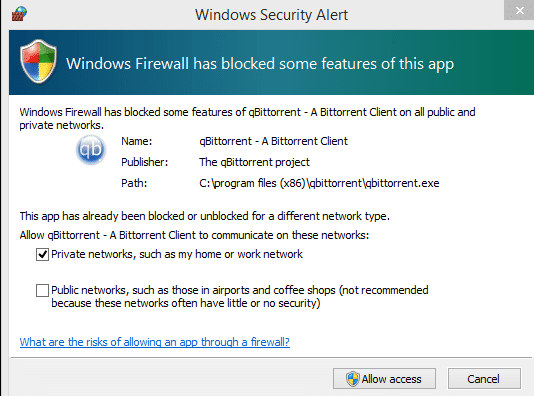
यह भी पढ़ें:अमेज़न प्राइम एरर कोड 7136 को ठीक करने के 9 तरीके
विधि 10: एंटीवायरस सुरक्षा अक्षम करें
एंटीवायरस को अक्षम करने से यह हल करने में मदद मिल सकती है कि अमेज़ॅन प्राइम त्रुटि कोड 28 का मतलब क्वेरी क्या है क्योंकि एंटीवायरस त्रुटि का कारण हो सकता है। एंटीवायरस को डिसेबल करने से ऐप स्कैन नहीं होगा और एरर को ठीक किया जा सकता है। पर हमारा गाइड पढ़ें विंडोज 10 पर एंटीवायरस को अस्थायी रूप से कैसे निष्क्रिय करें और अपने पीसी पर अपने एंटीवायरस प्रोग्राम को अस्थायी रूप से अक्षम करने के लिए निर्देशों का पालन करें।
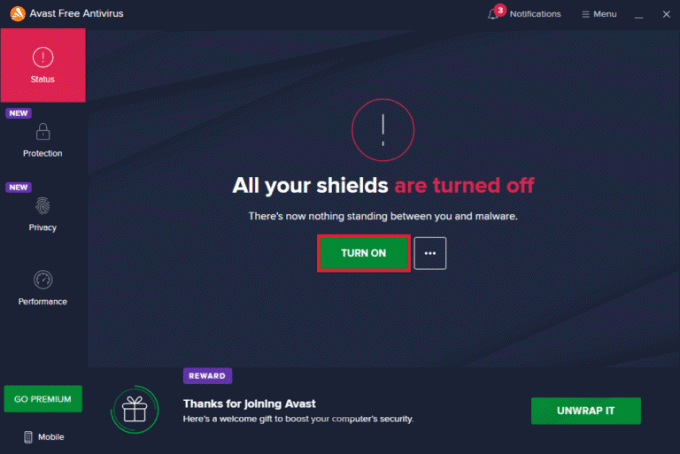
विधि 11: अमेज़न प्राइम वीडियो को फिर से इंस्टॉल करें
पुनर्स्थापना प्रक्रिया किसी भी दूषित या पुरानी फ़ाइलों को नए के साथ बदल देगी, साथ ही आपके डिवाइस पर ऐप और अन्य प्रोग्रामों के बीच किसी भी संभावित विरोध को दूर कर देगी। इसके अतिरिक्त, अमेज़ॅन प्राइम वीडियो को फिर से इंस्टॉल करने से यह सुनिश्चित करने में मदद मिल सकती है कि ऐप के भीतर सभी सेटिंग्स और कॉन्फ़िगरेशन अद्यतित हैं और आपके डिवाइस के अनुकूल हैं।
1. प्रेस विंडोज + आई कुंजियाँ साथ ही खोलने के लिए समायोजन।
2. यहाँ, क्लिक करें ऐप्स.
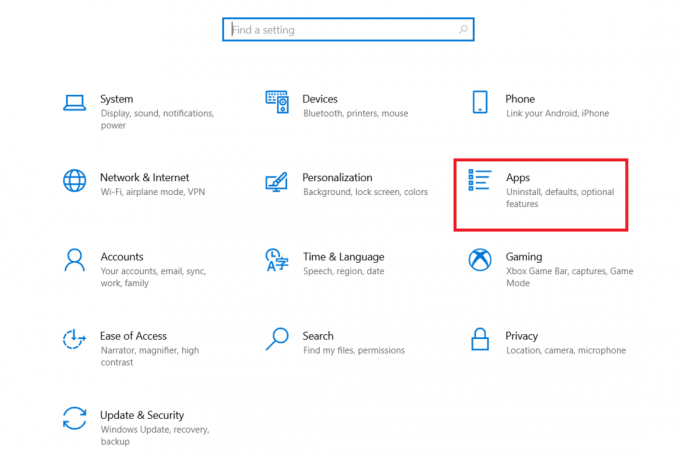
3. पता लगाएँ और चुनें विंडोज के लिए प्राइम वीडियो.

4. यहाँ, क्लिक करें स्थापना रद्द करें.

5. दोबारा, क्लिक करें स्थापना रद्द करें कार्रवाई की पुष्टि करने के लिए।
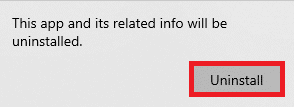
6. खोलें माइक्रोसॉफ्ट स्टोर विंडोज सर्च बार में टाइप करके।

7. निम्न को खोजें विंडोज के लिए प्राइम वीडियो.

8. अंत में क्लिक करें स्थापित करना अपने कंप्यूटर पर प्रोग्राम प्राप्त करने के लिए।

विधि 12: अमेज़न प्राइम वीडियो सपोर्ट से संपर्क करें
अमेज़न प्राइम वीडियो सपोर्ट त्रुटि कोड को ठीक करने में मदद करता है क्योंकि वे उच्च प्रशिक्षित और अनुभवी पेशेवर हैं जिनके पास त्रुटि का निदान और मरम्मत करने के लिए ज्ञान और संसाधन हैं। वे समस्या का शीघ्र और कुशलता से समाधान प्रदान कर सकते हैं। इसके अतिरिक्त, वे अतिरिक्त सहायता प्रदान कर सकते हैं, जैसे एक नया खाता सेट करना, नए उपकरण जोड़ना, और बहुत कुछ।

अनुशंसित:
- Google ने कोर्ट से एपिक गेम्स एंटीट्रस्ट ट्रायल में दावों को खारिज करने के लिए कहा
- अमेज़न प्राइम वीडियो पर अपर्याप्त बैंडविड्थ त्रुटि को ठीक करें
- अमेज़न प्राइम वीडियो को कैसे रद्द करें
- अमेज़न प्राइम साउंड की समस्याओं को ठीक करें
हम आशा करते हैं कि यह मार्गदर्शिका आपके लिए सहायक थी और आप इसे हल करने में सक्षम थे अमेज़न प्राइम एरर कोड 28. आइए जानते हैं कि कौन सा तरीका आपके लिए काम करता है। यदि आपके पास हमारे लिए कोई सुझाव या प्रश्न हैं, तो कृपया हमें टिप्पणी अनुभाग में बताएं।
हेनरी एक अनुभवी टेक लेखक हैं, जो जटिल तकनीकी विषयों को रोज़मर्रा के पाठकों के लिए सुलभ बनाने के जुनून के साथ हैं। टेक उद्योग में एक दशक से अधिक के अनुभव के साथ, क्रिस अपने पाठकों के लिए सूचना का एक विश्वसनीय स्रोत बन गया है।



